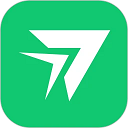
RayLink远程控制软件,是一款专门针对视觉行业精心打造的远程控制软件,具备真高清、超流畅的显著特点。依托先进的图像处理技术,该软件能够精准还原远程设备上的每一处画面细节。无论是细腻的文字、丰富的图像,还是流畅的视频,都能以近乎原设备的效果,真实地展现给用户,让用户获得身临其境般的远程控制体验。
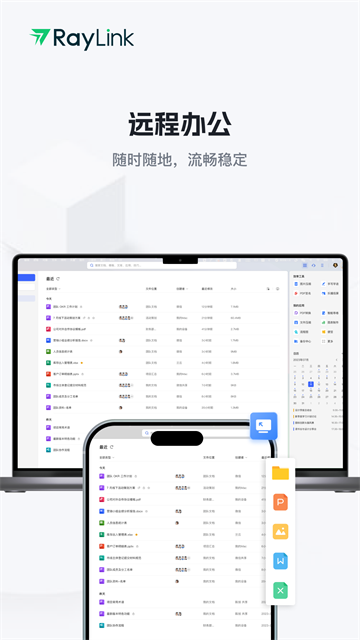
RayLink是一款专门面向视觉行业设计的远程控制软件,具备真高清、超流畅的特性。它运用先进的图像处理技术,可精确还原远程设备上的画面细节。无论是文字、图像,亦或是视频,均能以近乎原设备的效果展示在用户面前,给用户带来身临其境般的体验。
1、极致超清画质:具备4:4:4色彩模式支持能力,呈现工业级别的卓越色彩表现,通过全色域无损采样,精准还原真实世界的色彩风貌。同时,全面支持4K超清画质,让设计细节得以轻松、清晰地展现。
2、稳定连接:连接速度快,稳定性高,速度更快、延迟更低。
3、安全保障措施:在数据传输过程中,运用AES-256加密算法,以此来保障数据的安全性,特别是在远程办公场景下,能够有效保护涉密信息。除此之外,还提供隐私模式支持,进而防止创意遭到仿冒。
4、便捷操作:用户界面友好,操作简单,易于上手。支持多人连接到同一台设备,让协作更加简便
1、在本站免费该软件,安装好之后,在你的电脑端上也同样安装好RayLink软件。
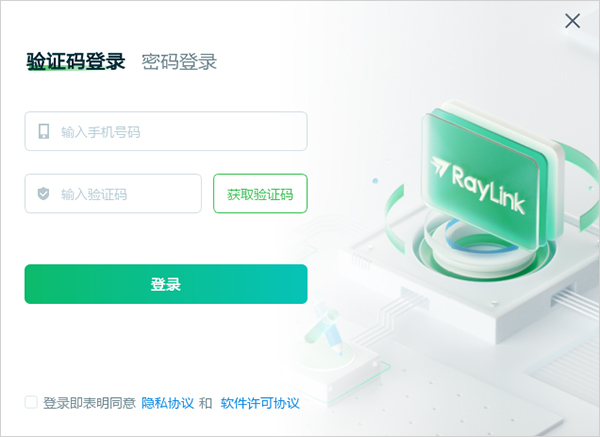
2、开启应用程序。首先登录RayLink账户。首次登录的用户可选择验证码登录方式,登录成功后,在电脑端查找你的设备码和访问密码。
注:不登录也是可以发起远程连接的,只是说功能相对没那么多
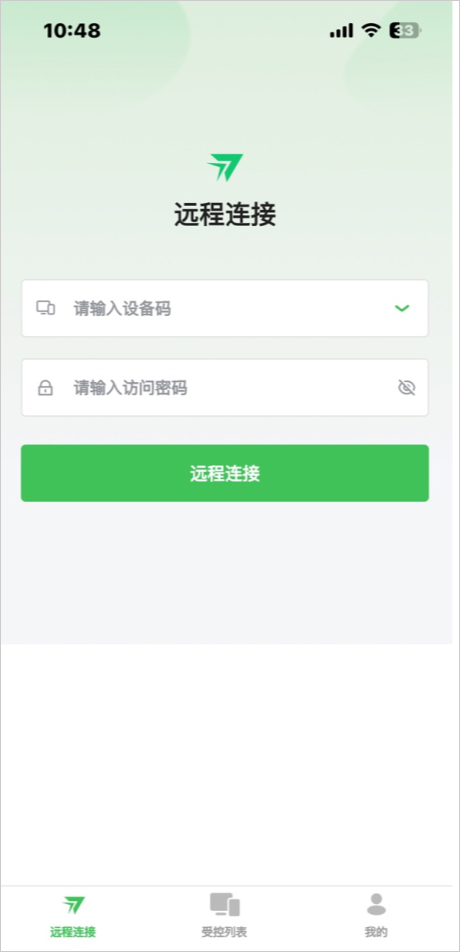
3、开启iPhone,输入电脑端的设备码和访问密码,点击远程连接,待连接成功,你便能在iPhone上查看电脑桌面。
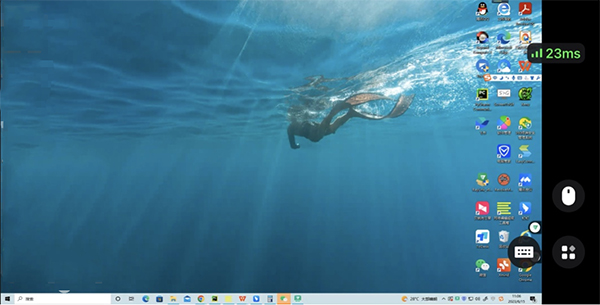
4、接着如同使用电脑那般,借助鼠标与键盘对电脑软件展开操作。比如执行文件传输、推动相关进程等操作,此外还能够调节分辨率以适配iPhone屏幕,亦或是开展其他相关操作。
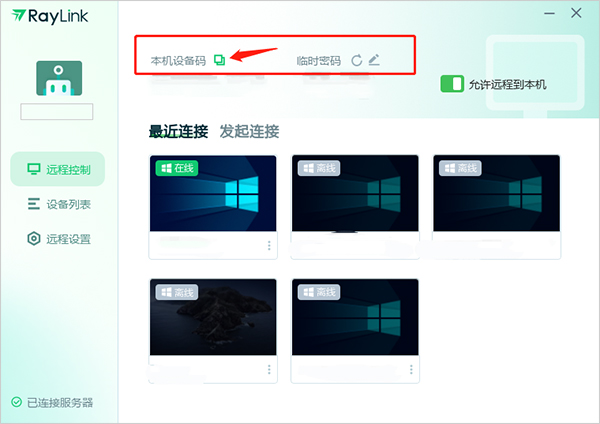
进入到远控桌面后,可以通过远控工具栏进行一系列的远程操作,点击悬浮球图标打开远控工具栏。
(1)切换屏幕:当受控设备存在多个屏幕,可以使用【切换屏幕】功能来操作
(2)键盘:文字输入,便于在远控过程中输入内容。
(3)触控模式:手机屏幕秒变电脑屏幕,高效提升生产力
(4)指针模式:鼠标指针帮助操作,使用更精准
(5)横/竖屏:旋转当前控制端显示的桌面屏幕
(6)画质:支持流畅、标清、高清
(7)重启:支持重启受控主机
(8)断开连接
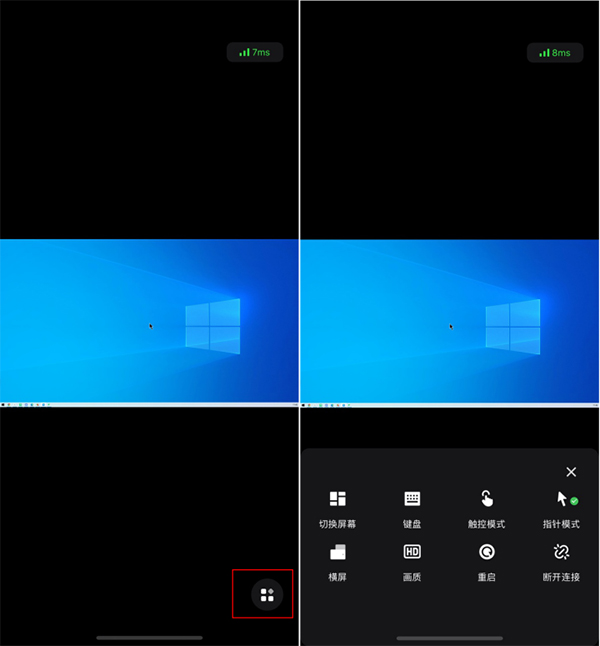
1、开启条件
a)操作系统:主受控均为安卓系统5.0及以上,仅支持armv8架构设备
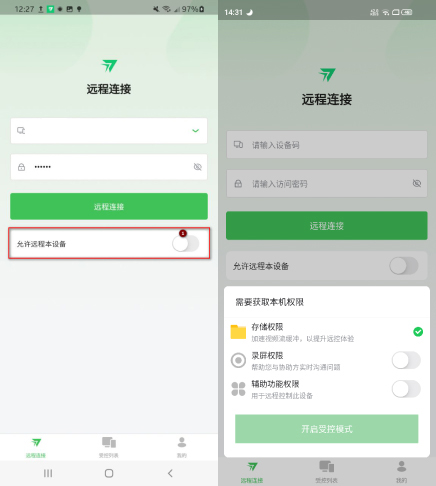
b)软件版本:主控和受控设备均为V6.4.0及以上,不支持老版本
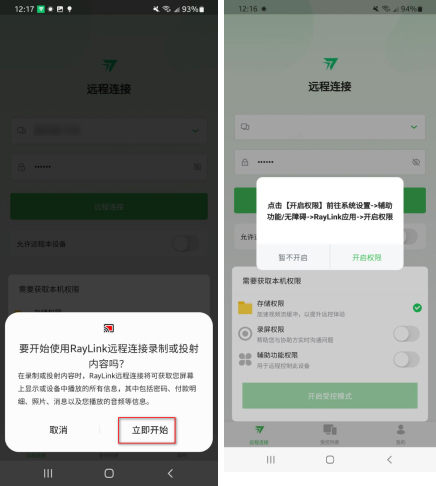
c)手机型号:暂不支持鸿蒙系统的设备
2、操作说明
以下根据手机设备为Redmi Note 11SE 录制的操作教程
a) 开启受控手机的【允许远程本设备】,开通以下3个权限
b)首先勾选录屏权限,当出现提醒弹窗时,点击【立即开始】,待权限开启成功后,接着勾选辅助功能权限,在弹出的窗口中点击【开启权限】以进入下一步。
点开【已的应用】,找到已安装的程序【RayLink】
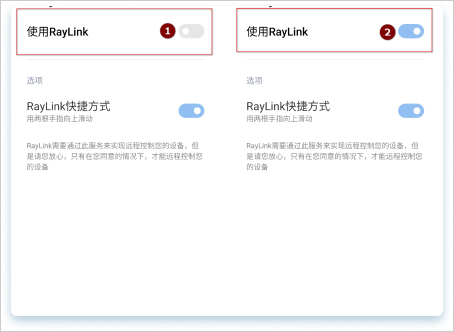
开启【使用RayLink】模块,辅助功能权限开启成功
c)最后在弹框的3个权限都勾选上后,点击【开启受控模式】,安卓受控开启成功
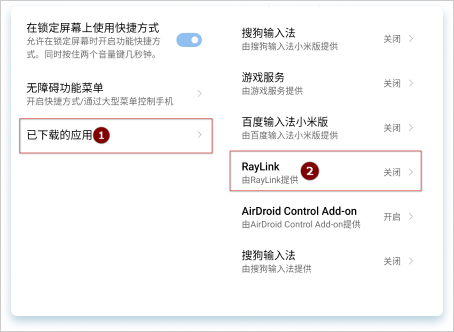
说明:在其他两个权限开启的情况下不勾选存储权限同样支持开启受控模式
进入到远控桌面后,可以通过远控工具栏进行一系列的远程操作,点击悬浮球图标打开远控工具栏。
(1)切换屏幕:当受控设备存在多个屏幕,可以使用【切换屏幕】功能来操作
(2)键盘:文字输入,便于在远控过程中输入内容。
(3)触控模式:手机屏幕秒变电脑屏幕,高效提升生产力
(4)指针模式:鼠标指针帮助操作,使用更精准
(5)横/竖屏:旋转当前控制端显示的桌面屏幕
(6)画质:支持流畅、标清、高清
(7)重启:支持重启受控主机
(8)断开连接
1. 借助应用内的场景设置功能,创建并保存设备操作场景,像“回家模式”“离家模式”等,实现设备状态的一键便捷切换。
2、有定时任务功能,用户可以设置设备的定时开关、定时任务等,实现自动化设备控制。
3、支持设备互联互通,可以连接和联动不同类型的设备,增加设备的功能和智能化程度。
对于您的问题我们深感抱歉,非常感谢您的举报反馈,我们一定会及时处理该问题,同时希望能尽可能的填写全面,方便小编检查具体的问题所在,及时处理,再次感谢!